危険サイト判定:【常時SSL化】しないサイト・ブログはマズいですよ!!

目次
そもそもブログ・サイトの「常時SSL化」って何なんですか?
今日はサイト・ブログの「常時SSL化」って何?っていうことと、
「常時SSL化」しないと “危険サイト”と判定されてしまうということについて
お話ししますね。
のっけから、少し驚かせたようですが・・・、
僕はブログには疎いので何かなって思っていたのですが、
実は “待ったなし” の状態なんですよね。
何はともあれ、
まずはこれ↓を見てください。(僕のブログも気づくまではこんな表示になっていました。)
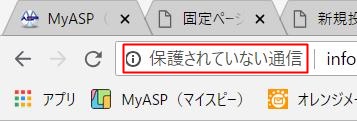
これ↑何なのってところから、まずはお話ししますね。
「保護されていない通信」って表記されるのは、
簡単に言うと、
「常時SSL化」されていないブログということ。
そもそも、「常時SSL化」ってどういうこと?
まずは、そこから調べてみました。
「常時SSL化」とは?
⇒金融機関などのWebサイトのように、自サイトのWebページをすべて暗号化することです。
常時SSL化を行うことにより、Webサイトのトップページから、
暗号化されたプロトコルを使用した安全なコンテンツであることを示す「https」が表示されます。
ということだそうです。
何だかわかったようで、わからないようで、
簡単に言うと・・・、
「今のブログは「http」ですが「https」に変えなければ、
保護されていない通信、つまりはサイトが安全でない場合や、プライバシーが保護されない場合に、
警告の意味で表示される。」
ということですね。
「保護されていない通信」をクリックして詳細を見てみると以下↓の画面に移りました。
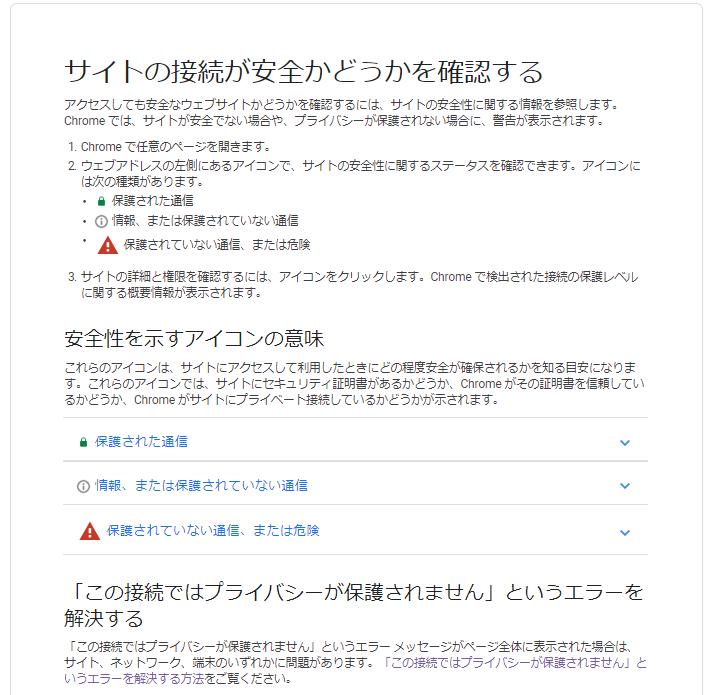
さらに調べてみると去年から、
「常時SSL化」するかしないかで検索順位に影響してくるんじゃないかと言われています。
検索順位云々も大事ですが・・・、
明らかに言えることは「http」のままだと、「保護されていない通信」の表示が出て
サイトを訪問した人にとっては、
「ここは、やばいサイトだ!」と思われてしまうことになります。
なので!!
「常時SSL化」という“作業”が必要になってくるということですね。
「常時SSL化」の作業について説明します!!
ちなみに、ネットで検索してみたのですが、
いろいろな人がそれぞれ試行錯誤していたのがよくわかりましたね。
あるサイトでは、「常時SSL化」を有料で代行しているのもあったり、
各URLリンクを手で修正したりと何だか大変な作業だって思ってました。
まずは、使っているドメインをSSL化することが大前提となります。
それは、レンタルサーバーごとに異なりますので、お使いのレンタルサーバーでは
どのような作業になるのかについてきちんと確認しておきましょう。
これからお話しする作業は使っている
サーバーがエックスサーバーの人限定となりますが、
結局、僕は無料でしかも2つの作業で済みました。
そのため、皆さんが思っているほど難しくなく、いや~簡単でした。
その2つとは、以下の作業です。
①エックスサーバーにて、ドメインのSSL化を行う
②WordPressでプラグインを使って「常時SSL化」対応を行う
それでは、それぞれの作業について説明しますね。
エックスサーバーにて、ドメインのSSL化を行う。
※エックスサーバーではドメインのSSL化は無料で行えます。
まずは、エックスサーバーでSSL化の設定を行います。
サーバーパネルから、
・設定対象ドメインの赤枠の▼をクリックするとドメインの一覧が出てきますので
SSL化を行いたいドメインを選択します。
・ドメインの「⇒SSL設定」をクリックします。
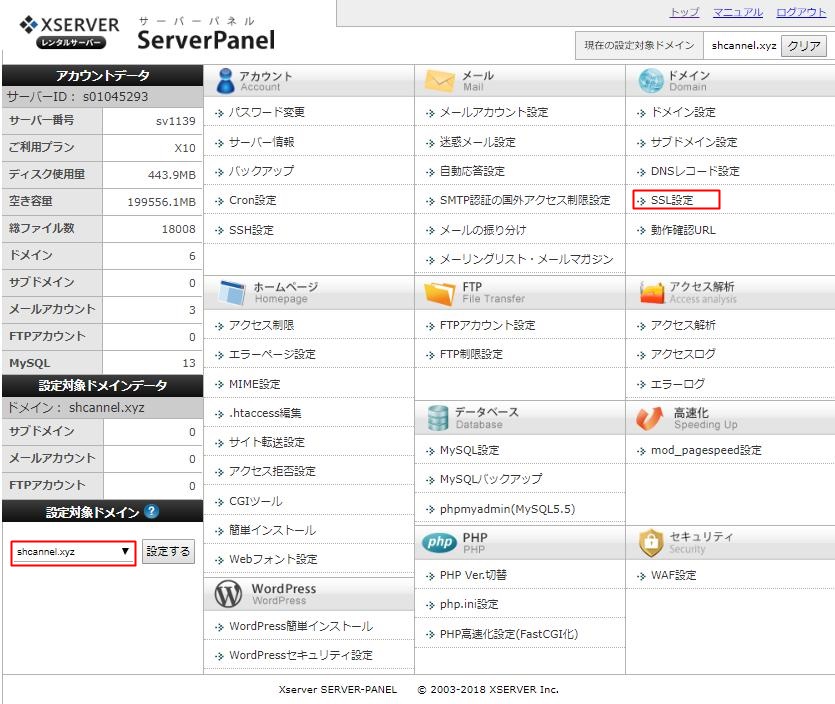
・「独自SSL設定の追加」をクリックします。
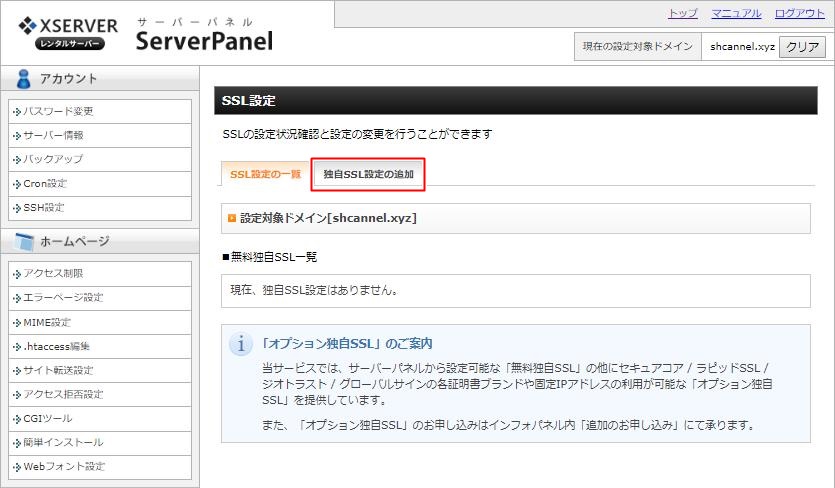
・「独自SSL設定を追加する(確定)」をクリックします。
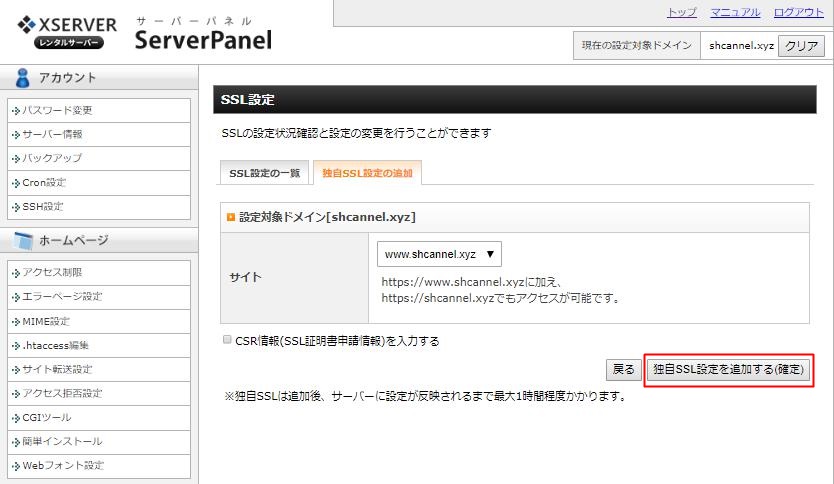
・申請中の画面になりましたので、待ちます。

これでドメインのSSL化の設定は完了しました。
しかしながら、これで、メインブログが「常時SSL化」された・・・というわけではなくて、
アクセスはまだできません。
※アクセスしたとしてもエラーになりますので、次の作業が必要となります。
WordPressでプラグインを使って「常時SSL化」対応を行う
WordPressの「常時SSL化」対応というと、すごく難しそうなイメージがありますが、
プラグインを利用することで簡単に「常時SSL化」対応ができます。
それは↓「Really Simple SSL」というプラグインです。
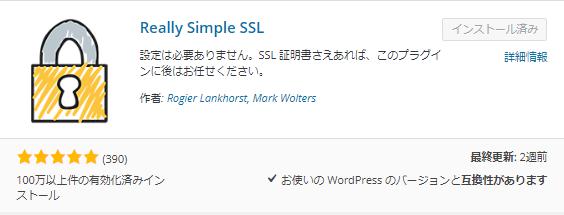
・WordPress管理画面でインストールし、有効化ボタンをクリックすると、
以下のような画面が表示されます。
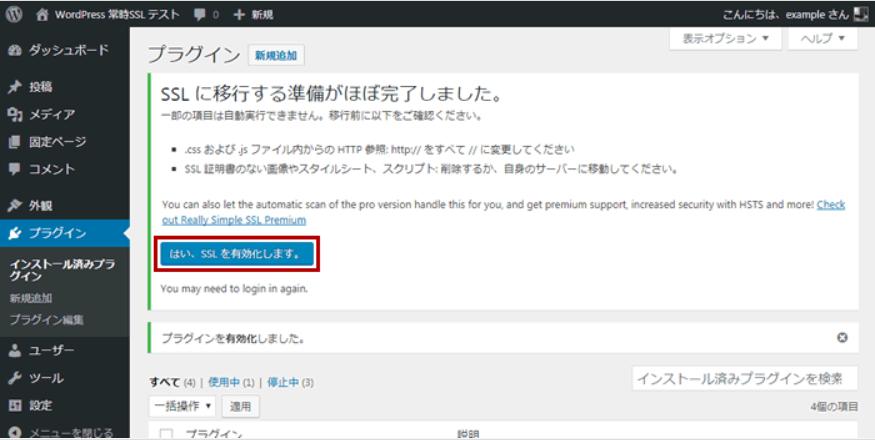
そのまま、「はい、SSLを有効化します。」をクリックするだけで、
「常時SSL化」対応が完了します。
有効化と同時に、「http」へのアクセスすべて自動的に「https」に変換となります。
補足として「http」が「https」に変わるわけですので
・ブログランキングなど、外部リンクのURLも変更しておく
・Google Search Consoleを新たに登録しなおす
・Googleアナリティクスの設定を変更する
・ASPに登録しているURLを変更する など、
追加の作業はありますが、「常時SSL化」すること自体は、いたって簡単でしょう!!
改めて、ブログやサイトは大変だなぁ
今回の「常時SSL化」は「サイトの安全性やプライバシーの保護」
という観点で必要な作業だとは思います。
しかしながら、
作業するしないで検索の順位も変わってくる、
つまりはアルゴリズムに左右される可能性があるという点では
外的要因で左右されるって大変だなってことを改めて感じましたね。
やっぱ、 “ブログじゃなくてメルマガでしょう”
ってことを改めて感じた “作業” でしたね。
ってことですかね。
今日はここまで!!
ではでは!!
.jpg)

.png)






.png)
.jpg)




Comment
ランキングから訪問させていただきました♪
まだブログ初心者です。
SSL化、教えていただきありがとうございます。
こちらを参考に進めていきます。
また訪問させてください( ´艸`)
いくっちさん
コメントありがとうございます。
参考になったのであれば、良かったです。
訪問、ありがとうございました。
Manohiroと申します。
ブログランキングから訪問させて頂きました。
>ネットビジネスで稼ぎたいならやっぱメルマガでしょう。
SSL化で、
SEOがとんだ話を聞いたことがあります。
ポチ、しました。
Manohiroさん
コメントありがとうございます。
そうですか。もう、そんな話が出ているんですね。
僕は特にSEOは気にしていないのですが、ブログアフィリの方は死活問題ですね。